打印机怎么在电脑上清洗打印头 电脑上连接的打印机如何进行彻底清洗
更新时间:2023-10-06 16:59:35作者:yang
打印机怎么在电脑上清洗打印头,如今打印机已成为我们生活和工作中不可或缺的设备之一,随着时间的推移,打印机的打印头往往会因为墨水干燥或灰尘积聚而导致打印质量下降。为了保证打印机的正常运行和打印质量的提升,我们需要定期清洗打印头。如何在电脑上清洗连接的打印机的打印头呢?本文将为大家介绍一些简单而有效的方法,以帮助您彻底清洗打印机的打印头,恢复打印质量。
操作方法:
1.找到电脑左下角电脑总程序页面,点击。
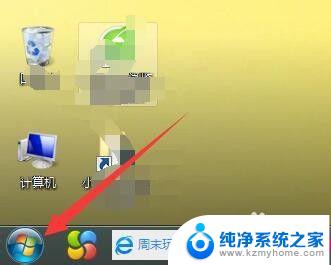
2.找到设备和打印机选项,并点击。
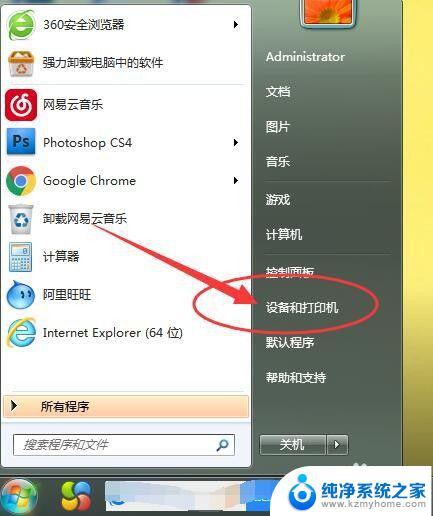
3.找到打印机设备。
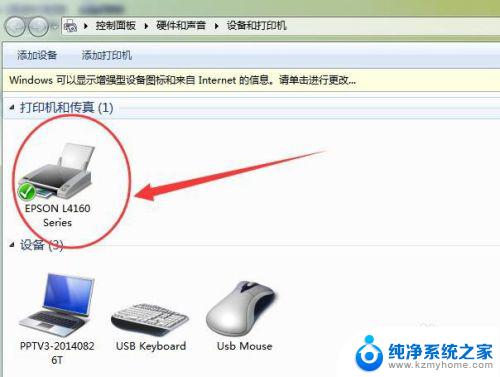
4.单击右键选择打印机首选项。
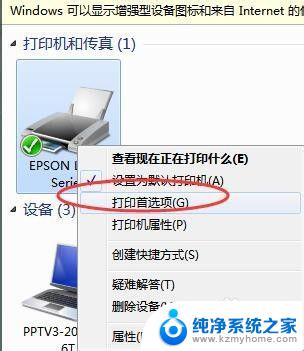
5.找到维护下面的打印头清洗。
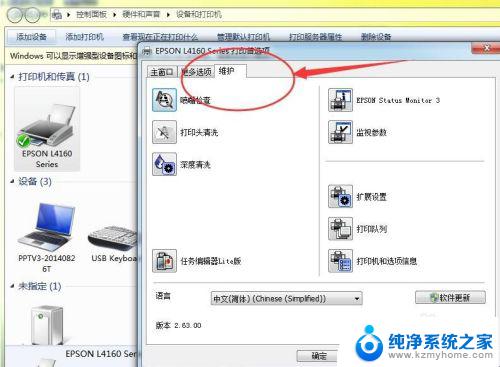
6.双击打印头清洗。
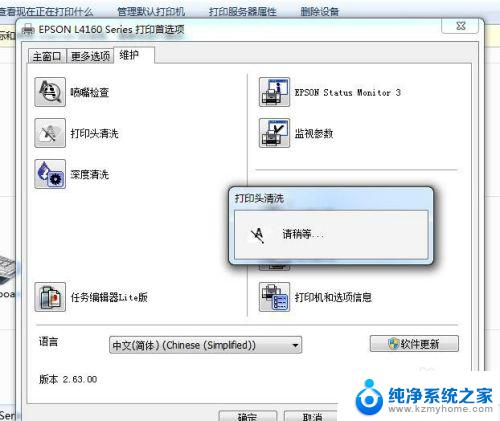
7.进行打印头清洗,即可以对打印机进行清洗了。清洗完成后可以测试一下,看看效果是否满意。不满意则可以继续清洗。
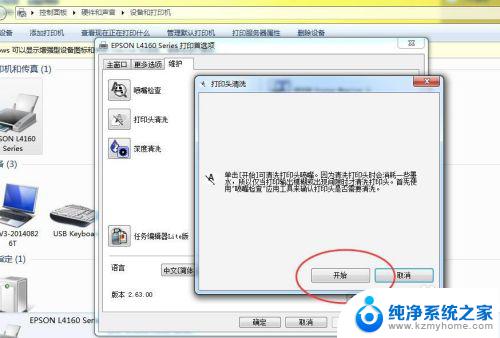
以上就是在电脑上清洗打印头的全部内容,如果遇到这种情况,按照这些步骤进行操作即可轻松解决问题,非常简单快捷。
打印机怎么在电脑上清洗打印头 电脑上连接的打印机如何进行彻底清洗相关教程
- 电脑怎样清洗打印机 如何清洗电脑连接的打印机
- l565打印机如何在电脑上清洗打印机 电脑上连的打印机如何清洗
- 打印机深度清洗怎么操作 如何给打印机进行深度清洗
- 电脑打印机怎么清洗 如何清洗电脑打印机
- 惠普喷墨打印机怎么清洗喷头 HP Smart 清洁和校准打印机打印头的操作指南
- 打印机如何在电脑上使用打印? 电脑连接打印机的步骤
- 电脑连接别的电脑打印机 如何在电脑上设置打印机连接
- 打印机如何清除打印记录 怎样删除打印机上的打印队列
- 在电脑上怎么连接打印机 无线打印机如何连接电脑
- 连接上打印机怎么打印 电脑连接打印机的步骤与注意事项
- 多个word在一个窗口打开 Word如何实现多个文件在一个窗口中显示
- 浏览器分辨率怎么调整 浏览器如何设置屏幕分辨率
- 笔记本电脑开不了机怎么强制开机 笔记本电脑按什么键强制开机
- 怎样看是不是独立显卡 独立显卡型号怎么查看
- 无线网络密码怎么改密码修改 无线网络密码如何更改
- 电脑打印机找 电脑上如何查看设备和打印机设置
电脑教程推荐